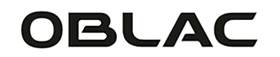De iPhone 11 is een prachtige smartphone, maar zoals bij alle apparaten, kan het soms nodig zijn om het uit te schakelen. In dit artikel bespreken we hoe je de iPhone 11 uitzetten kunt, hoe je je iPhone 11 kunt uitzetten zonder gebruik van het touchscreen, hoe je het weer aanzet en wat je kunt doen als je iPhone 11 uitzetten lukt niet. Laten we beginnen!
iPhone 11 uitzetten: de basis
Om je iPhone 11 gewoon uit te schakelen, zijn er een paar eenvoudige stappen die je moet volgen:
-
Houd de zijknop (de knop aan de rechterkant van de telefoon) en een van de volumeknoppen tegelijkertijd ingedrukt.
-
Blijf beide knoppen ingedrukt houden totdat je het schuifregelaar 'Zet uit' ziet.
-
Sleep de schuifregelaar naar rechts om de iPhone 11 uit te zetten.
Dat is alles! Je iPhone 11 is nu uitgeschakeld.

iPhone 11 uitzetten zonder touchscreen: Noodoplossingen
Er kunnen gevallen zijn waarin het touchscreen van je iPhone 11 niet goed werkt of niet reageert, maar je moet toch je iPhone 11 uitzetten. Hier is een methode die je kunt proberen in zo'n situatie:
-
Verbind je iPhone 11 met een computer met behulp van een USB-kabel.
-
Open iTunes (op een pc of oudere Mac) of Finder (op een Mac met macOS Catalina of later).
-
Selecteer je iPhone 11 in de zijbalk.
-
Klik op de knop 'Synchroniseren' als deze verschijnt. Dit zorgt ervoor dat je gegevens veilig op je computer worden opgeslagen.
-
Nadat de synchronisatie is voltooid, houd je de zijknop en een van de volumeknoppen op je iPhone 11 tegelijkertijd ingedrukt totdat je het Apple logo ziet verschijnen en daarna het scherm uitschakeld.
-
Laat nu beide knoppen los. Je iPhone 11 zou nu moeten zijn uitgeschakeld.
iPhone 11 aanzetten: Terug in Actie
Het aanzetten van je iPhone 11 is eenvoudig:
-
Druk de zijknop aan de rechterkant van de telefoon in en houd deze ingedrukt.
-
Blijf de zijknop ingedrukt houden totdat je het Apple-logo op het scherm ziet.
-
Laat de zijknop los en wacht tot je telefoon is opgestart.
Je iPhone 11 is nu weer ingeschakeld en klaar voor gebruik!
iPhone 11 uitzetten lukt niet: Probleemoplossing
Als het je niet lukt om je iPhone 11 uit te zetten, zijn er enkele dingen die je kunt proberen:
- Forceer een herstart: Houd de zijknop en een van de volumeknoppen tegelijkertijd ingedrukt, maar blijf ze deze keer langer vasthouden (ongeveer 10-15 seconden). Het scherm wordt zwart, en dan zie je het Apple-logo. Laat beide knoppen los zodra het logo verschijnt; je hebt nu een geforceerde herstart uitgevoerd. Probeer na de herstart je iPhone 11 opnieuw uit te zetten.

-
Update je iOS-versie: Controleer of er een beschikbare iOS-update is die een oplossing kan bieden voor het probleem:
- Ga naar 'Instellingen' > 'Algemeen' > 'Software-update'.
- Als er een update beschikbaar is, klik op 'Download en installeer'.
-
Reset naar fabrieksinstellingen: Als niets anders werkt, kun je overwegen je iPhone 11 te resetten naar de fabrieksinstellingen. Houd er rekening mee dat dit al je gegevens en instellingen zal wissen:
- Maak eerst een back-up van je gegevens met iTunes of iCloud.
- Ga naar 'Instellingen' > 'Algemeen' > 'Stel opnieuw in' > 'Wis alle inhoud en instellingen'.
- Volg de aanwijzingen op het scherm om de reset te voltooien.
Additionele Vragen en Antwoorden
Om dit artikel nog completer te maken, behandelen we nu nog een paar veelgestelde vragen:
Hoe schakel je iPhone 11 uit zonder knoppen?
Het uitschakelen van de iPhone 11 zonder knoppen is helaas niet mogelijk. Je hebt op zijn minst de aan/uit-knop en een van de volumeknoppen nodig om de 'zet uit' functie te activeren.
Wat moet je doen als je iPhone 11 niet meer reageert?
Als je iPhone 11 niet reageert, forceer dan eerst een herstart. Werkt dat niet, update dan je iOS of reset je telefoon terug naar de fabrieksinstellingen.
Met deze gids kun je je iPhone met vertrouwen uitschakelen in verschillende situaties met of zonder het gebruik van het touchscreen en weet je hoe je moet handelen als de uitschakel-functie faalt. Verwacht het onverwachte, en houd je iPhone 11 in goede staat voor de best mogelijke prestaties.
We hopen dat deze gids je heeft geholpen met het iPhone 11 uitzetten en alle gerelateerde problemen. Door het oplossen van deze problemen, kun je het meeste uit je iPhone 11 halen en verzekeren dat het in optimale staat blijft.